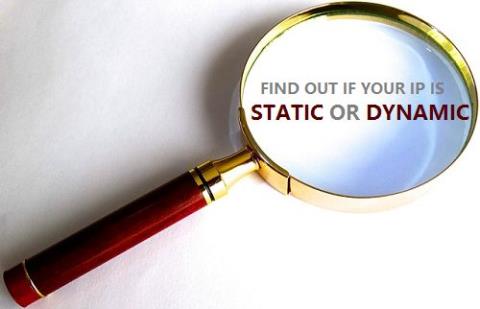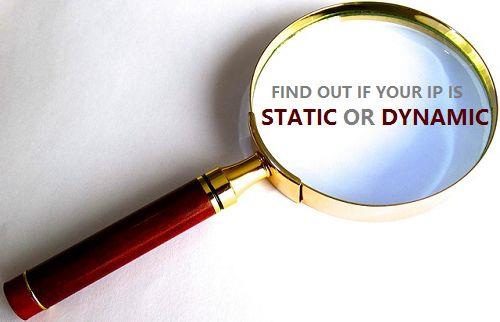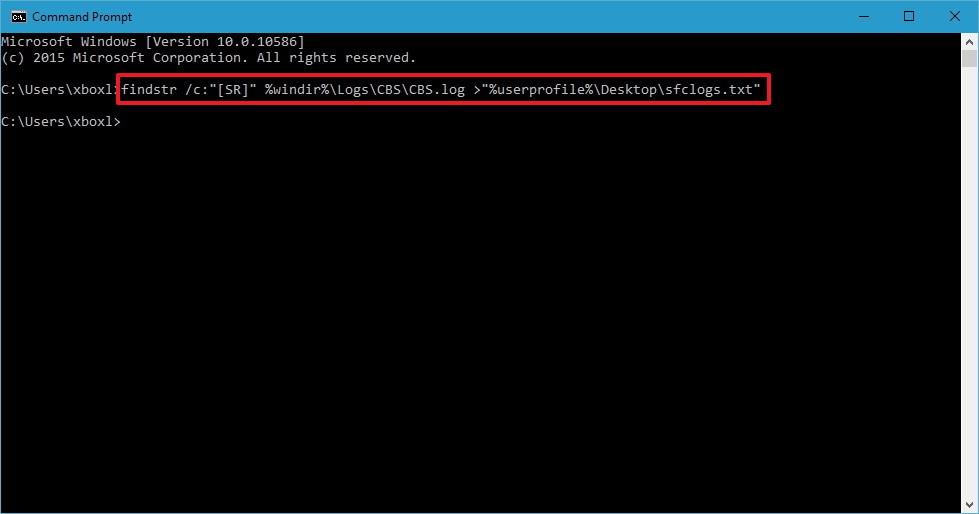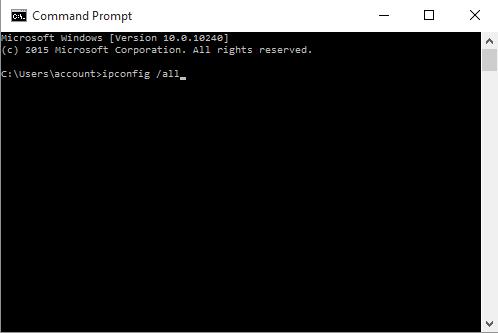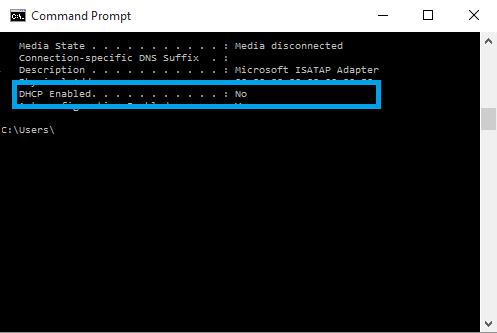Εάν χρησιμοποιείτε καλώδιο ή χρησιμοποιείτε υπηρεσία DSL, οι περισσότερες από τις διευθύνσεις IP που χρησιμοποιείτε είναι δυναμικές διευθύνσεις IP. Ωστόσο, υπάρχουν επίσης ορισμένοι πάροχοι υπηρεσιών Διαδικτύου που εκχωρούν στατικές διευθύνσεις IP. Για να ελέγξετε εάν η διεύθυνση IP που χρησιμοποιείτε είναι μια δυναμική διεύθυνση IP ή μια στατική διεύθυνση IP, μπορείτε να ανατρέξετε στο παρακάτω άρθρο από το Wiki.SpaceDesktop.
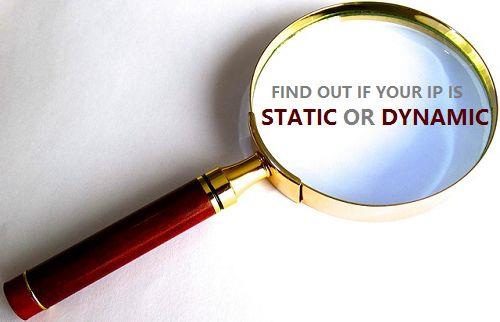
1. Είναι η διεύθυνση IP σας στατική ή δυναμική;
Ο απλούστερος και ευκολότερος τρόπος για να ελέγξετε εάν η διεύθυνση IP σας είναι στατική ή δυναμική είναι να επικοινωνήσετε απευθείας με τον πάροχο υπηρεσιών Διαδικτύου για να λάβετε απάντηση.
Ωστόσο, εάν εξακολουθείτε να θέλετε να μάθετε ή να επιβεβαιώσετε τις πληροφορίες, μπορείτε να εφαρμόσετε την παρακάτω μέθοδο για να δείτε εάν η διεύθυνση IP που χρησιμοποιείτε είναι στατική ή δυναμική.
2. Ελέγξτε τη διεύθυνση IP σε Windows 8 και Windows 10
Εάν χρησιμοποιείτε Windows 8 και Windows 10 και θέλετε να ελέγξετε εάν η διεύθυνση IP στην οποία συνδέεστε είναι στατική ή δυναμική διεύθυνση IP, ακολουθήστε τα παρακάτω βήματα:
1. Κάντε δεξί κλικ στο κουμπί Έναρξη στην κάτω αριστερή γωνία της οθόνης.
2. Στη συνέχεια κάντε κλικ στο Command Prompt.
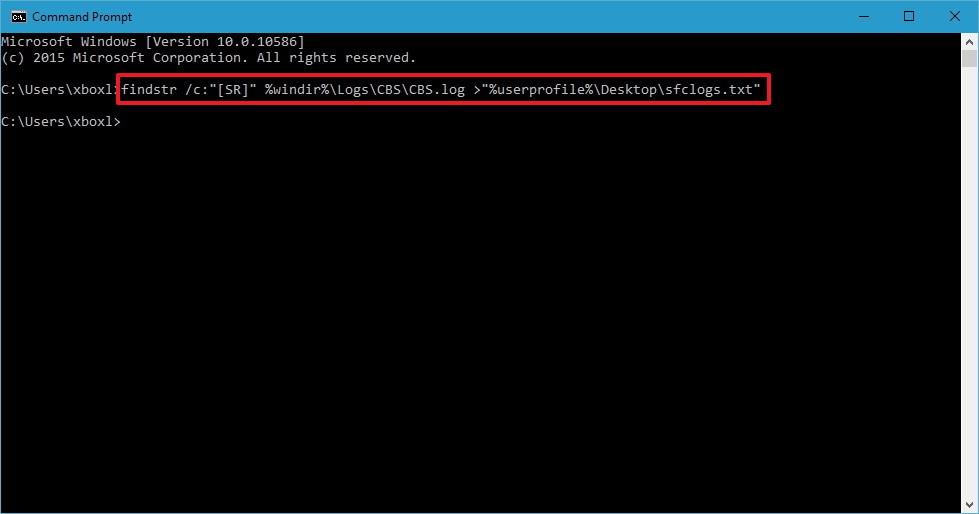
3. Στο παράθυρο της γραμμής εντολών, πληκτρολογήστε την παρακάτω εντολή και πατήστε Enter:
ipconfig /all
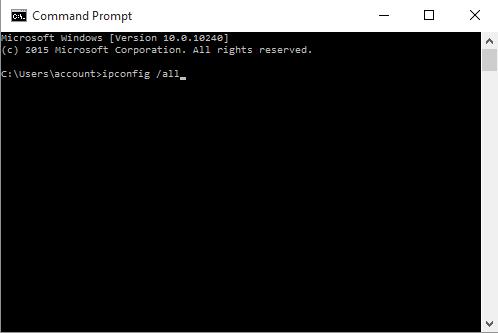
4. Τώρα στο παράθυρο της γραμμής εντολών, βρείτε το στοιχείο DHCP Enabled και δείτε την τιμή δίπλα στο στοιχείο.
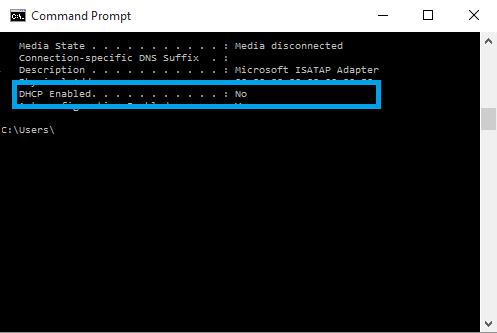
5. Εάν η τιμή του DHCP enabled έχει οριστεί σε:
- Ναι σημαίνει ότι η διεύθυνση IP σας είναι δυναμική.
- Όχι σημαίνει ότι η διεύθυνση IP σας είναι στατική διεύθυνση IP.
3. Ελέγξτε τη διεύθυνση IP στα Windows 7
Για να ελέγξετε εάν η διεύθυνση IP στον υπολογιστή σας με Windows 7 είναι στατική ή δυναμική, ακολουθήστε τα παρακάτω βήματα:
1. Κάντε κλικ στο κουμπί Έναρξη.
2. Στο πλαίσιο Αναζήτηση, πληκτρολογήστε cmd και πατήστε Enter.
3. Από τη λίστα των αποτελεσμάτων αναζήτησης, κάντε κλικ στο Command Prompt.
4. Στο παράθυρο της γραμμής εντολών, πληκτρολογήστε την παρακάτω εντολή και πατήστε Enter:
ipconfig /all
5. Παρόμοια με τα Windows 10/8, δείτε την τιμή στην ενότητα DHCP Enabled. Εάν η τιμή του DHCP enabled έχει οριστεί σε Ναι , σημαίνει ότι η διεύθυνση IP σας είναι δυναμική. Και εάν η τιμή με δυνατότητα DHCP έχει οριστεί σε Όχι, σημαίνει ότι η διεύθυνση IP σας είναι μια στατική διεύθυνση IP.
Ανατρέξτε σε μερικά ακόμη άρθρα παρακάτω: